
【Blender】形状をマスクする
形状を編集中、一部的にマスクして非表示にしておきたい時などに使える。
これを利用する時は、どのような場合が考えられるか・・・。
例えば、箱の展開図を組み立てた時、形状がはみ出るので一時的に削除しておきたいが、状況に応じて元に戻すことを想定している。また、UVマップは、そのままにしておきたいときなど。
形状をマスクするには、
・モデファイアー>マスク
・頂点グループ
を利用する。
※下記ビューポートから一時的に非表示する機能とは違う。区別しておく。
・オブジェクトモードのビューポートで隠す。
・編集モードの選択物を隠す。
<Blender 2.91.0>
■やり方
編集モードでマスクしたい頂点を選択する。
※面を選択してもよい。
次に頂点グループに登録する。シュートカットキーは、Ctrl+G。
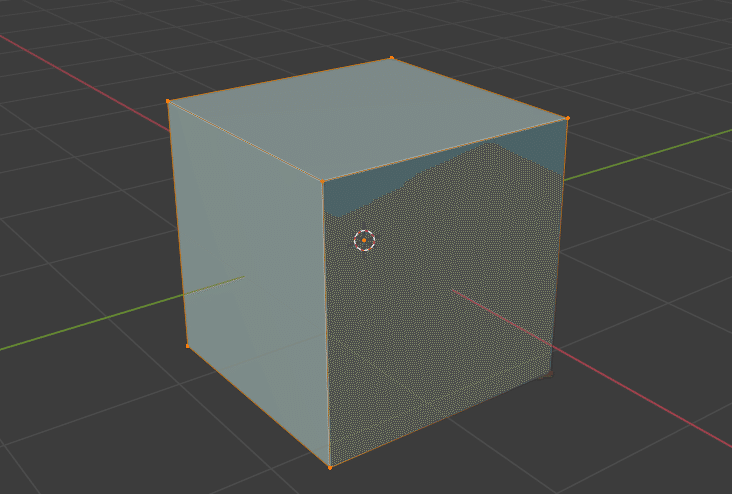
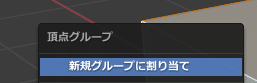
頂点は、オブジェクトデータプロパティ>頂点グループに登録される。
判別を用意にする場合は、頂点グループんぼ名称を変更しておく。
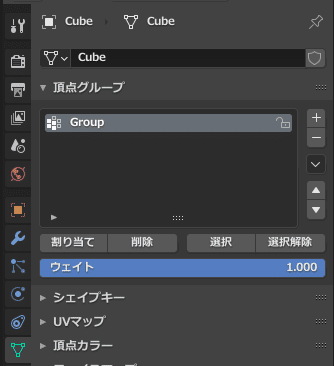
一旦、オブジェクトモードに戻る。
モデファイアー>マスク を選択する。
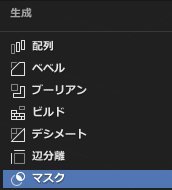
Mask>頂点グループ で、先ほど登録した頂点グループ:Groupを設定。
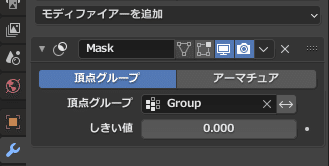
登録された頂点グループのみ表示される。それ以外はマスクされて、非表示になる。
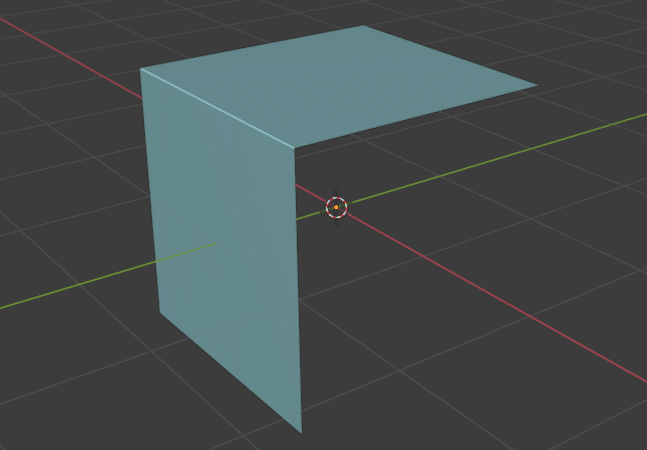
試しにモデファイアー>ソリッド を適用してみる。
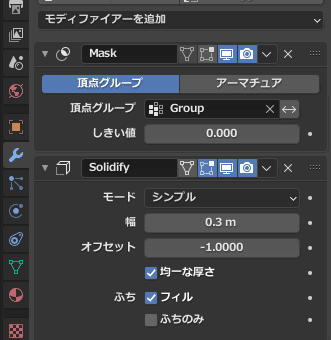
すると表示されている部分だけソリッドが適用され、厚みがでた。
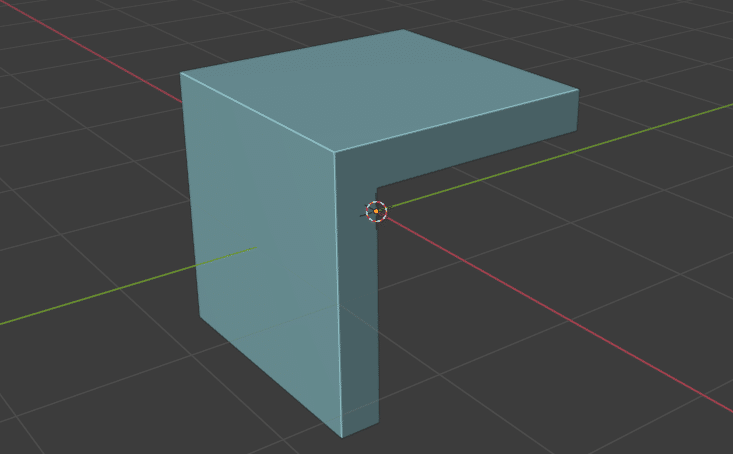
マスクされた部分を確認するには、モデファイアー>マスクで、上部にある左から2番目の編集モードボタンを有効にしておく。そして、編集モードへ切り替えるとマスクされた部分を確認することができる。
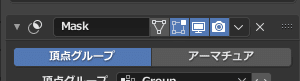
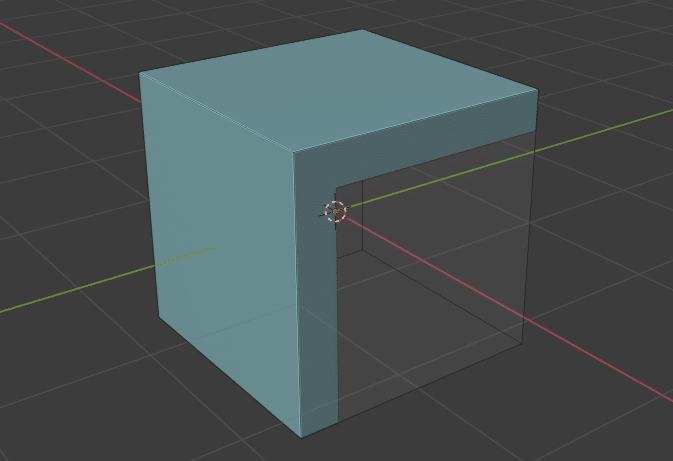
■所感
モデファイアー>マスクは、非破壊編集をするときに意外と便利かも。
形状を削除せず、マスクしているだけなので、あとで再調整や手直しが効く。
以上。
この記事が気に入ったらサポートをしてみませんか?
